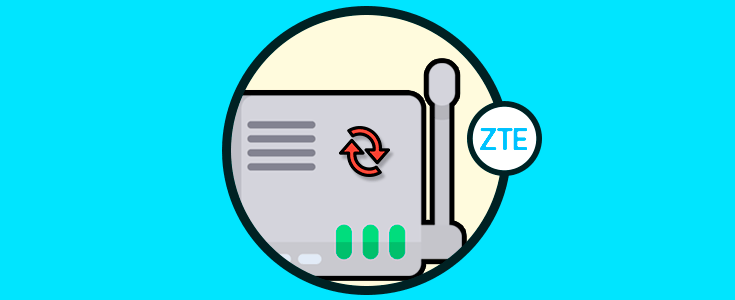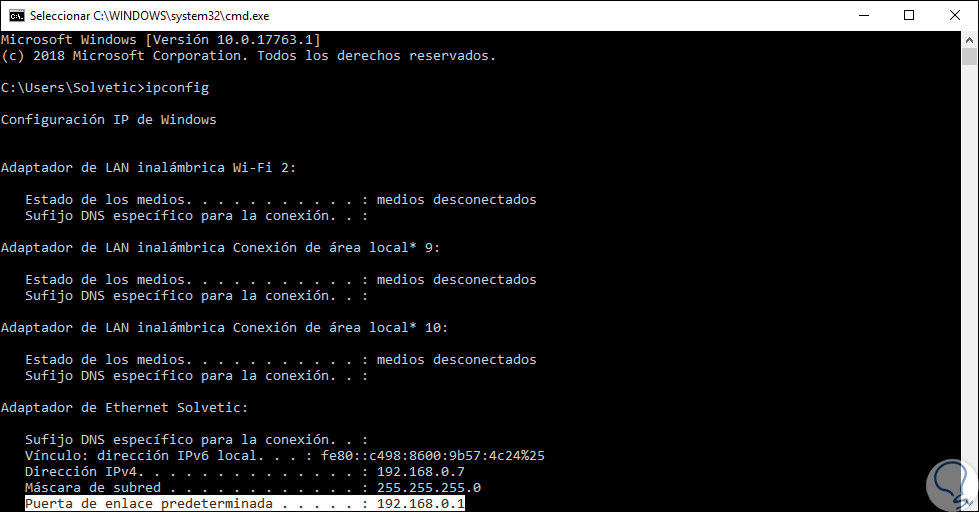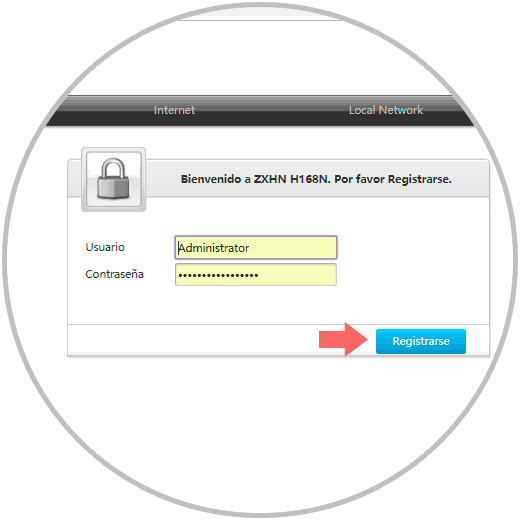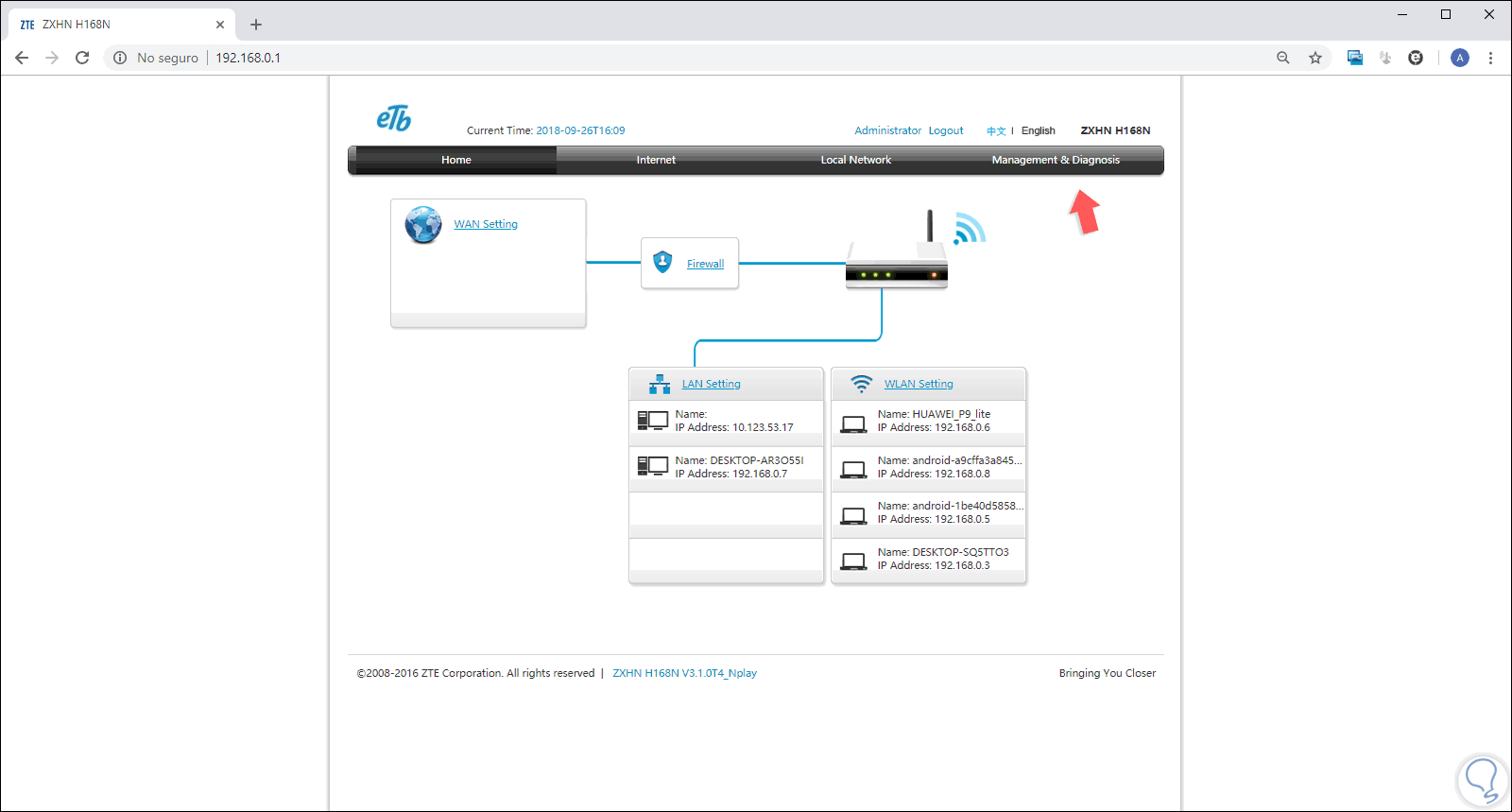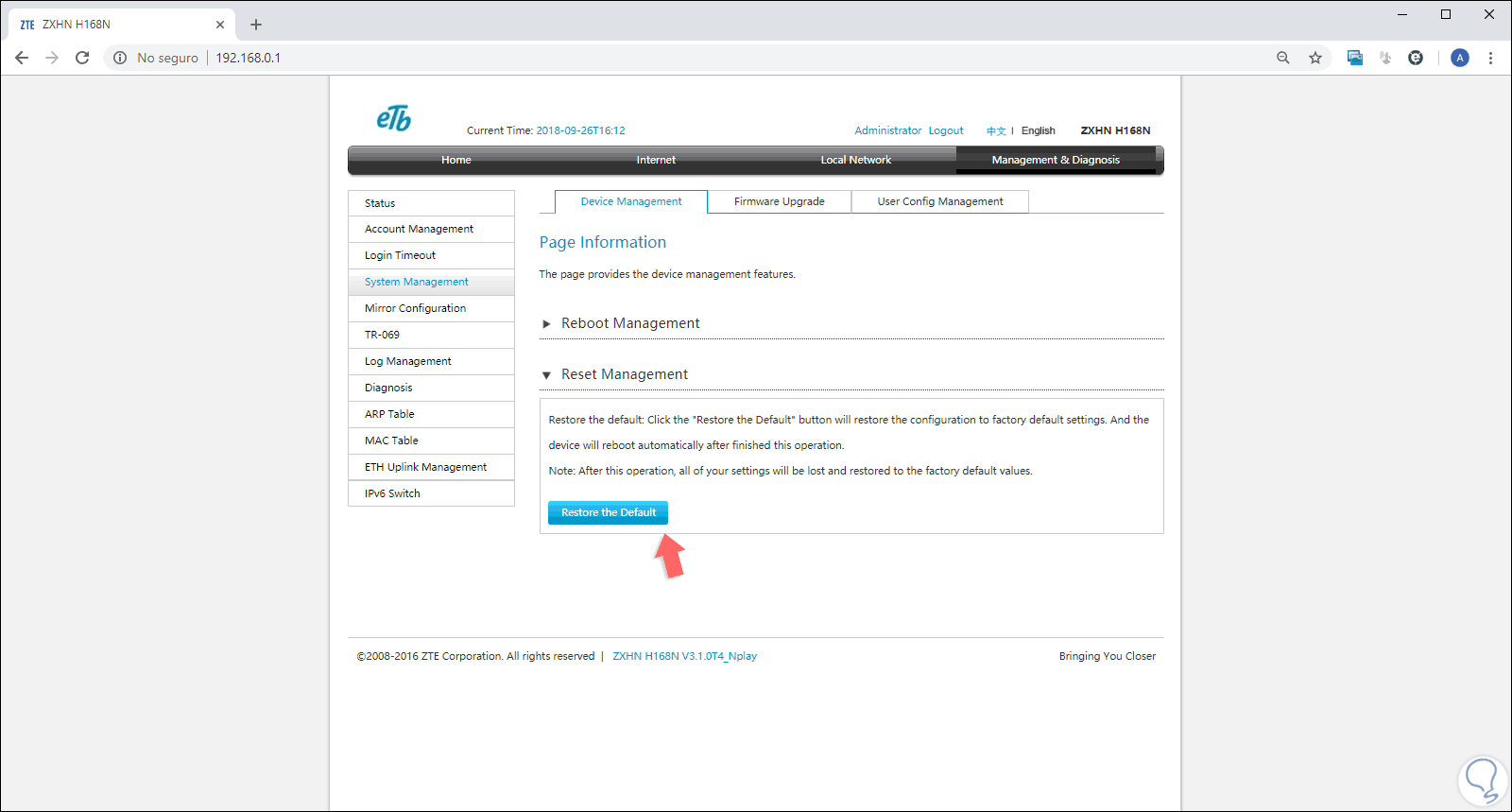La tarea fundamental de un router es “enrutar” o administrar el tráfico de información que se mueve en una red de equipos, y este router puede ser un puente para compartir internet ya sea a través de un cable, ADSL o Wi-Fi hacia otros equipos, ofrecer protección de firewall, controlar la calidad del servicio y demás tareas asociadas a la seguridad lo cual es esencial en cualquier tipo de conexión. De la correcta configuración del router dependerá que la conexión funcione de la forma esperada, por ello, cuando alguna anomalía afecta el router, es normal que estemos ante diferentes problemas de conexión, transferencia o gestión de datos.
- Su CPU interna puede sobrecalentarse.
- La memoria RAM debe ser liberada ya que, si está con mucha carga de trabajo provocará una ralentización en la velocidad de procesamiento.
- Errores internos que afectan directamente el firmware del router, también llamado ‘kernel panic‘.
- Presencia de virus o atacantes
En este punto de los virus es bueno aclarar, que hace poco tiempo el FBI tomo el estudio realizado por Talos (el cual trabaja con socios de inteligencia de amenazas para el sector público y privado), perteneciente a Cisco, sobre una amenaza llamada VPNFilter la cual es un malware potencialmente destructivo, que infecta routers a nivel mundial especialmente en Europa, haciendo uso de una infraestructura de comando y control (C2).
Este virus ha afectado al menos 500.000 dispositivos en al menos 54 países y ataca tanto redes de oficina pequeña y doméstica (SOHO), así como en los dispositivos de almacenamiento conectado a la red (NAS) de QNAP e incluso dispositivos de hogares. Como vemos, todos los que tenemos un router en nuestro hogar u oficina podemos estar vulnerables ante cualquier amenaza.
Por esto, uno de los primeros pasos a dar será resetear nuestro router, en este caso ZTE ZXHN, con el fin de resetear nuestro router, por qué realizar esto, si hablamos de VPNFilter, al resetear el router el malware quedaría inutilizado y para las demás tareas con esta acción podemos restablecer los parámetros originales del dispositivo mejorando su conexión y operabilidad.
Solvetic explicará cómo llevar a cabo la tarea de reseteo del router ZTE ZXHN de forma integral.
1. Resetear router ZTE ZXHN manualmente en el dispositivo
La primera opción de reseteo es directamente en el router, para ello debemos ir a este y en el caso del ZTE ZXHN, en la parte trasera ubicaremos un pequeño agujero con la leyenda “Reset”:
Ahora, debemos introducir un objeto puntiagudo, como un clip o una aguja, en el orificio junto a "Reset" y mantenerlo presionado por un lapso entre 10 a 15 segundos. Allí debemos esperar a que router sea restablecido a su configuración predeterminada.
2. Resetear router ZTE ZXHN usando el software
La siguiente opción es ejecutar la tarea de reseteo directamente desde el software del router, para ello debemos conocer la dirección IP de la puerta de enlace la cual se obtiene con el comando “ifconfig”:
Allí ubicamos la línea “Puerta de enlace predeterminada” y allí estará la dirección IP la cual debe ser ingresada en algún navegador web y será desplegado lo siguiente.
Allí ingresaremos nuestras credenciales de administrador y pulsamos en el botón “Registrarse” para acceder al router donde veremos lo siguiente:
Allí iremos a la pestaña “Management & Diagnostics” y en la ventana desplegada debemos ir a la sección “System Management” y allí iremos a la categoría “Reset Management” donde veremos lo siguiente:
Debemos pulsar en el botón “Restore the Default” con el fin de llevar a cabo el proceso de reseteo y de este modo restaurar la configuración a la configuración predeterminada de fábrica, luego el dispositivo se reiniciará automáticamente para completar la operación.
Así, hemos visto cómo podemos resetear nuestro router ZTE y disfrutar de todos sus beneficios sin fallos, obviamente nunca está de más dejar a un lado las políticas de seguridad básicas.